O Snapchat fica travado em uma tela preta quando você o abre? Ou você vê um indicador”Carregando”ou”Toque para carregar”enquanto toca em uma conversa ou snap? Este tutorial aborda várias maneiras de corrigir isso.
O aplicativo Snapchat no iPhone e Android exibirá telas de carregamento frequentes quando não conseguir se comunicar com seus servidores. Muitos motivos, como uma conexão lenta com a Internet, interrupções do servidor e um cache de aplicativo corrompido, podem causar isso.
Índice
Trabalhe com as sugestões e soluções abaixo para solucionar o problema da tela de carregamento do Snapchat em o iPhone e o Android.
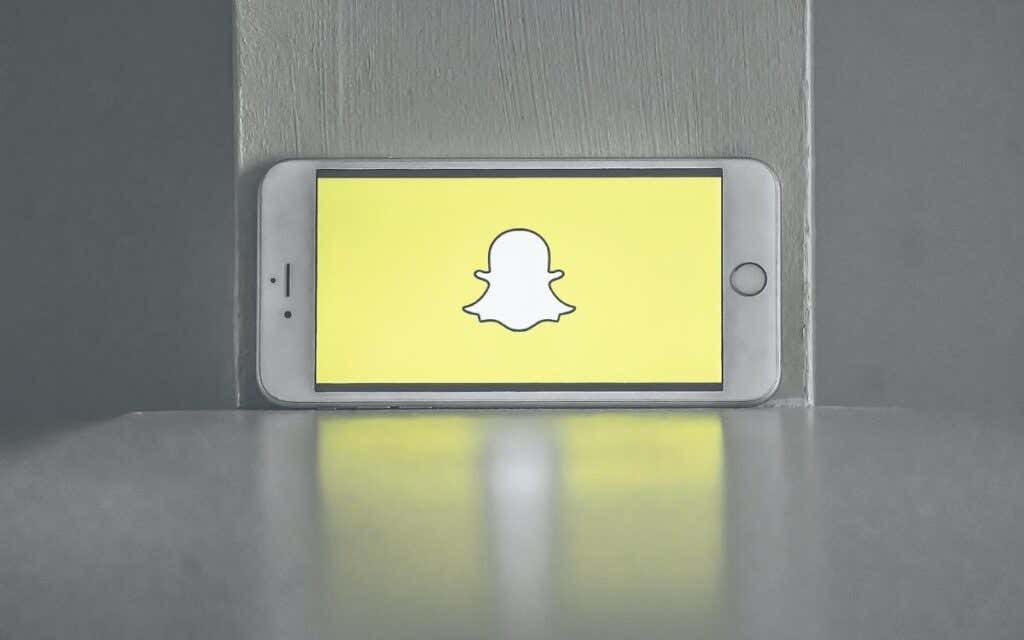
1. Verifique sua conexão com a Internet
É melhor começar verificando se há algo errado com a Internet no seu iPhone ou Android. Carregue ou reproduza algo em um navegador ou faça um teste de velocidade em Fast.com.
Se a conexão parecer lenta, tente as seguintes correções:
Ativar/desativar o modo avião: abra a Central de controle do seu telefone ou o painel Configurações rápidas e toque no <ícone forte>Modo Avião. Em seguida, aguarde alguns segundos e toque no ícone novamente. 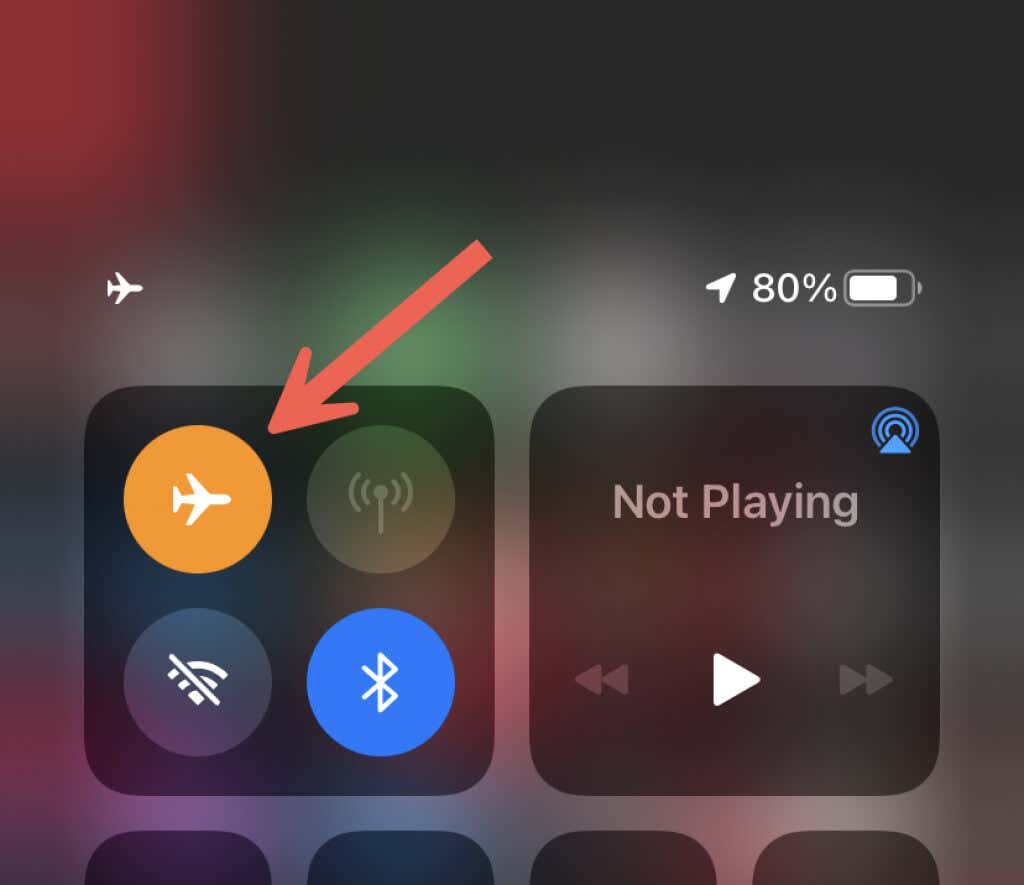 Reiniciar o roteador: Se você estiver em uma conexão Wi-Fi, desligue o roteador e aguarde pelo menos um minuto antes de ligá-lo novamente. Se estiver inacessível, tente redefinir a concessão de Wi-Fi do seu telefone. Mude para outra rede ou use dados móveis: Conecte seu iPhone ou Android a uma rede diferente, se possível, e verifique se isso faz diferença. Você também pode tentar alternar entre Wi-Fi e Celular.
Reiniciar o roteador: Se você estiver em uma conexão Wi-Fi, desligue o roteador e aguarde pelo menos um minuto antes de ligá-lo novamente. Se estiver inacessível, tente redefinir a concessão de Wi-Fi do seu telefone. Mude para outra rede ou use dados móveis: Conecte seu iPhone ou Android a uma rede diferente, se possível, e verifique se isso faz diferença. Você também pode tentar alternar entre Wi-Fi e Celular.
2. Forçar o encerramento para corrigir o Snapchat
Se não houver nada de errado com a Internet, tente encerrar à força e reiniciar o aplicativo Snapchat. Normalmente, isso ajuda a resolver falhas aleatórias que impedem o aplicativo de se comunicar com seus servidores.
Abra o alternador de aplicativos do telefone (deslize de baixo para cima na tela ou toque no Alternador de aplicativos botão) e deslize o cartão Snapchat para fora da tela. Em seguida, aguarde alguns segundos e abra novamente o aplicativo.
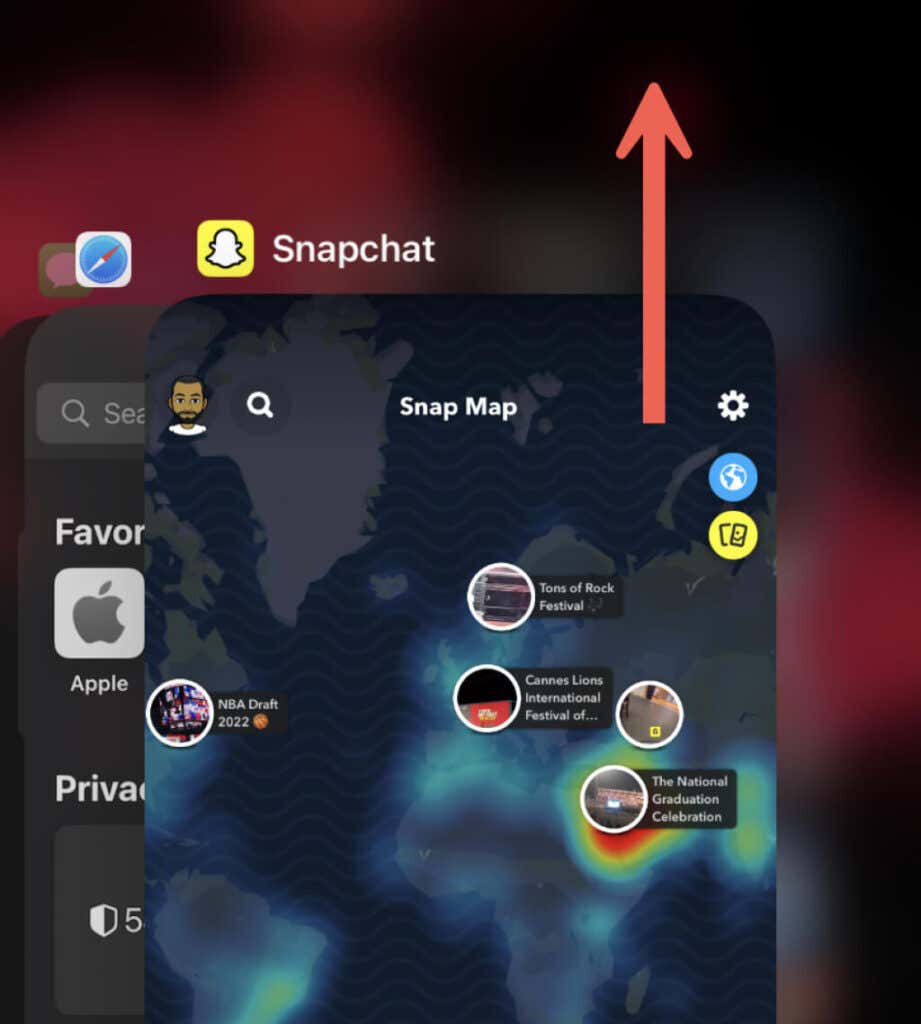
3. Reinicie seu iPhone ou Android
Reiniciar seu iPhone ou telefone Android é outra maneira rápida de resolver problemas estranhos no Snapchat e em outros aplicativos.
Para reiniciar qualquer dispositivo iOS, abra o aplicativo Configurações , toque em Geral > Desligar e desligue o dispositivo. Após cerca de 10 segundos, mantenha pressionado o botão Power até ver o logotipo da Apple aparecer para ligar o telefone novamente.
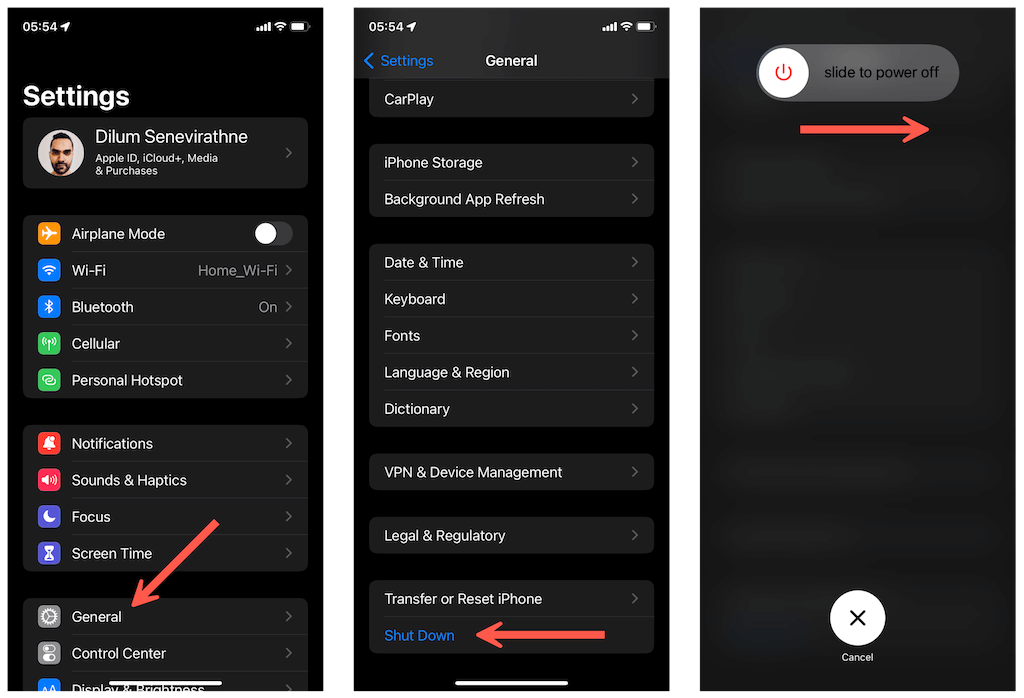
Em um Android dispositivo, mantenha pressionado o botão Ligar (alguns dispositivos também podem exigir que você mantenha pressionado o botão Aumentar volume ) e toque em Reiniciar.
4. Verifique o status do servidor do Snapchat
Raramente, as telas”Carregando”ou”Toque para carregar”podem aparecer se os servidores do Snapchat estiverem inativos. Visite Down Detector e verifique o status do sistema do Snapchat. Se parecer inacessível, espere até que o Snapchat resolva o problema.
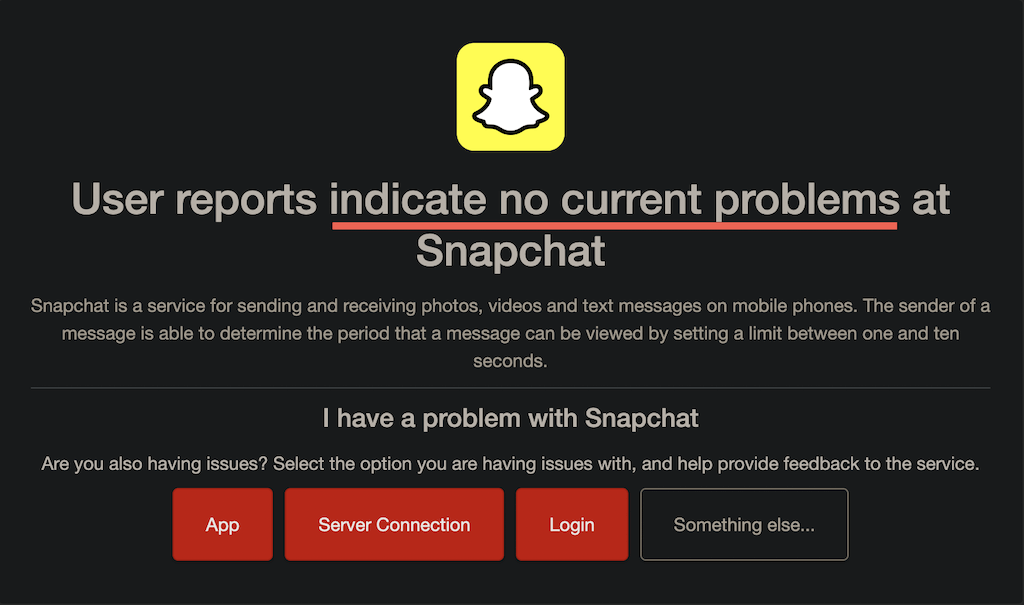
5. Desative a Economia de dados no Snapchat
O modo Economia de dados do Snapchat ajuda a conservar a largura de banda, mas também é a razão por trás de muitos problemas na tela de carregamento. Verifique se o recurso está ativo e desative-o.
1. Abra o Snapchat e toque no seu bitmoji no canto superior esquerdo da tela. Em seguida, toque em Configurações no canto superior direito.
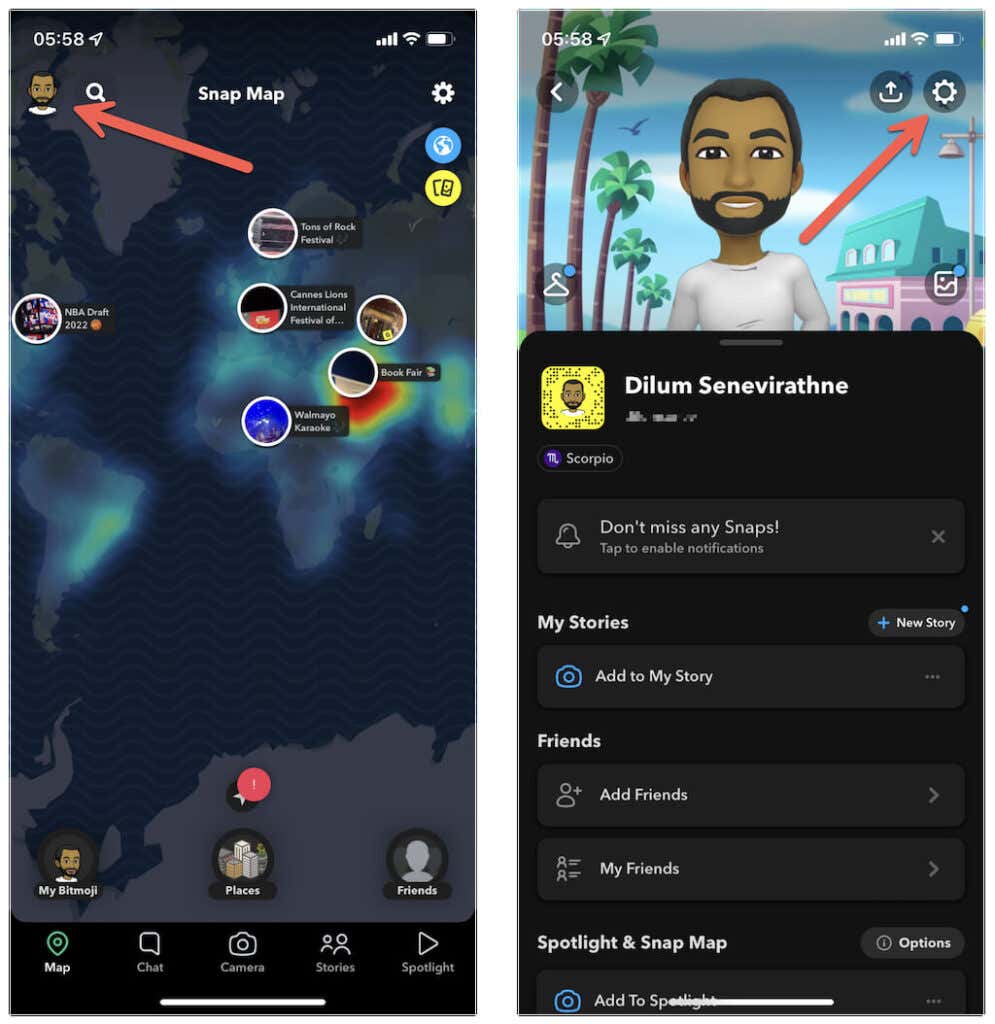
2. Role para baixo até a seção Serviços adicionais e toque em Gerenciar. No Android, toque em Economia de dados em Controle de privacidade.
3. Desative a chave ao lado de Economia de dados se estiver ativo.
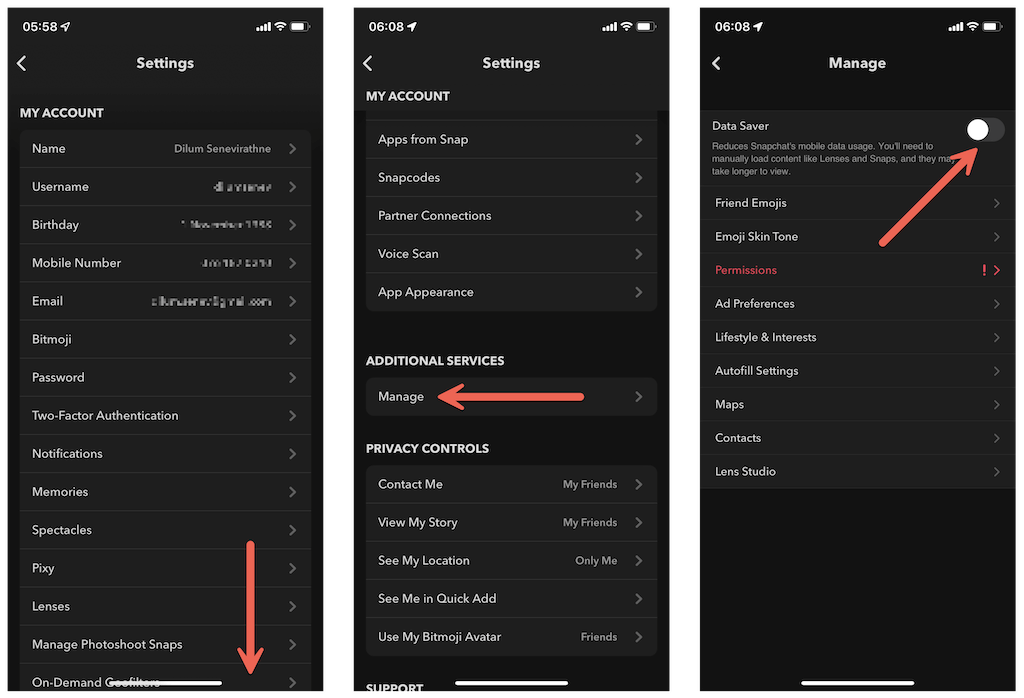
6. Desative o modo de economia de dados do seu telefone
Além do modo de economia de dados do Snapchat, seu iPhone ou Android também possui uma funcionalidade de economia de dados integrada que pode impedir que os aplicativos se comuniquem efetivamente com a Internet. Localize-o e desative-o.
Desative o modo de poucos dados no iPhone
1. Abra o aplicativo Configurações e toque em Wi-Fi ou Celular.
2. Toque no ícone Informações ao lado do SSID do Wi-Fi ou selecione Opções de dados celulares.
3. Desative a opção ao lado de Modo de poucos dados.
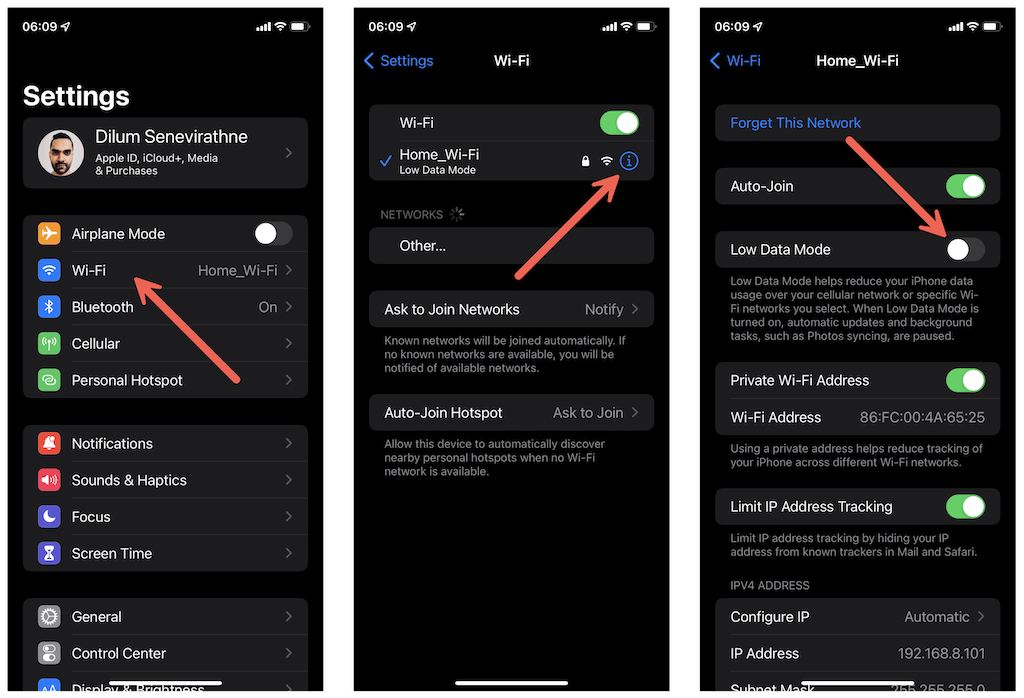
Desativar a Economia de dados no Android
1. Abra o aplicativo Configurações e toque em Rede e Internet.
2. Toque em Economia de dados.
3. Desative Usar a Economia de dados. Ou toque em Dados irrestritos e ative a chave ao lado de Snapchat.
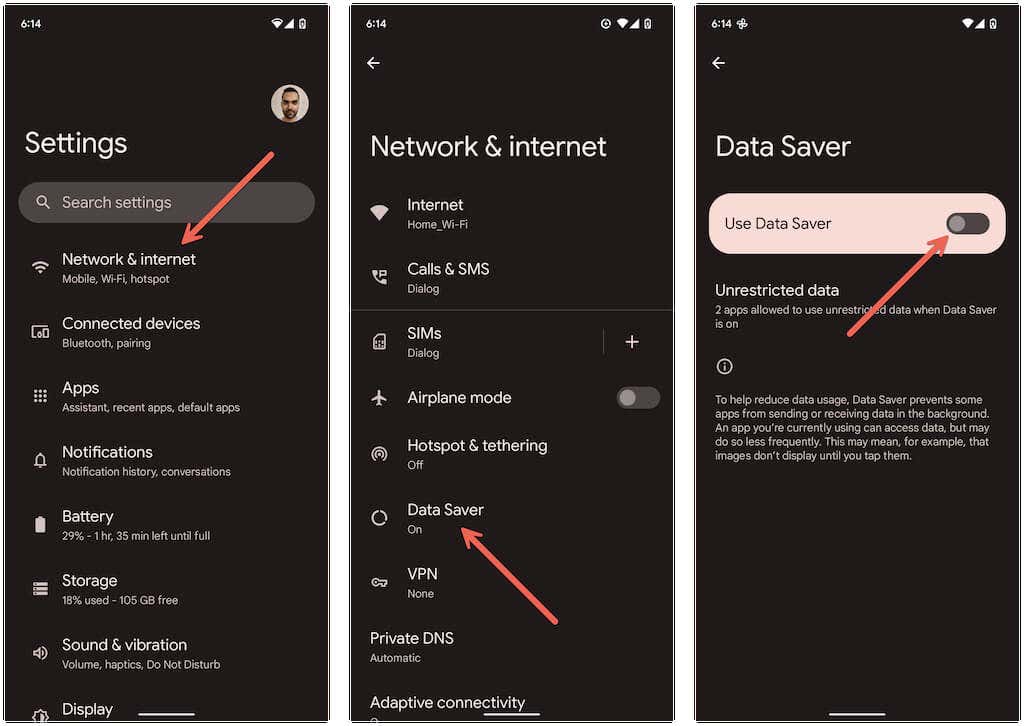
Observação: as etapas serão exibidas de forma diferente nas versões personalizadas do Android.
7. Limpar arquivos de cache do Snapchat
Um cache de aplicativo corrompido é outro motivo pelo qual o Snapchat fica travado na tela de carregamento. Então, tente excluí-lo. Você pode fazer isso no painel Configurações do Snapchat.
1. Abra o Snapchat, toque no ícone do seu perfil e toque em Configurações.
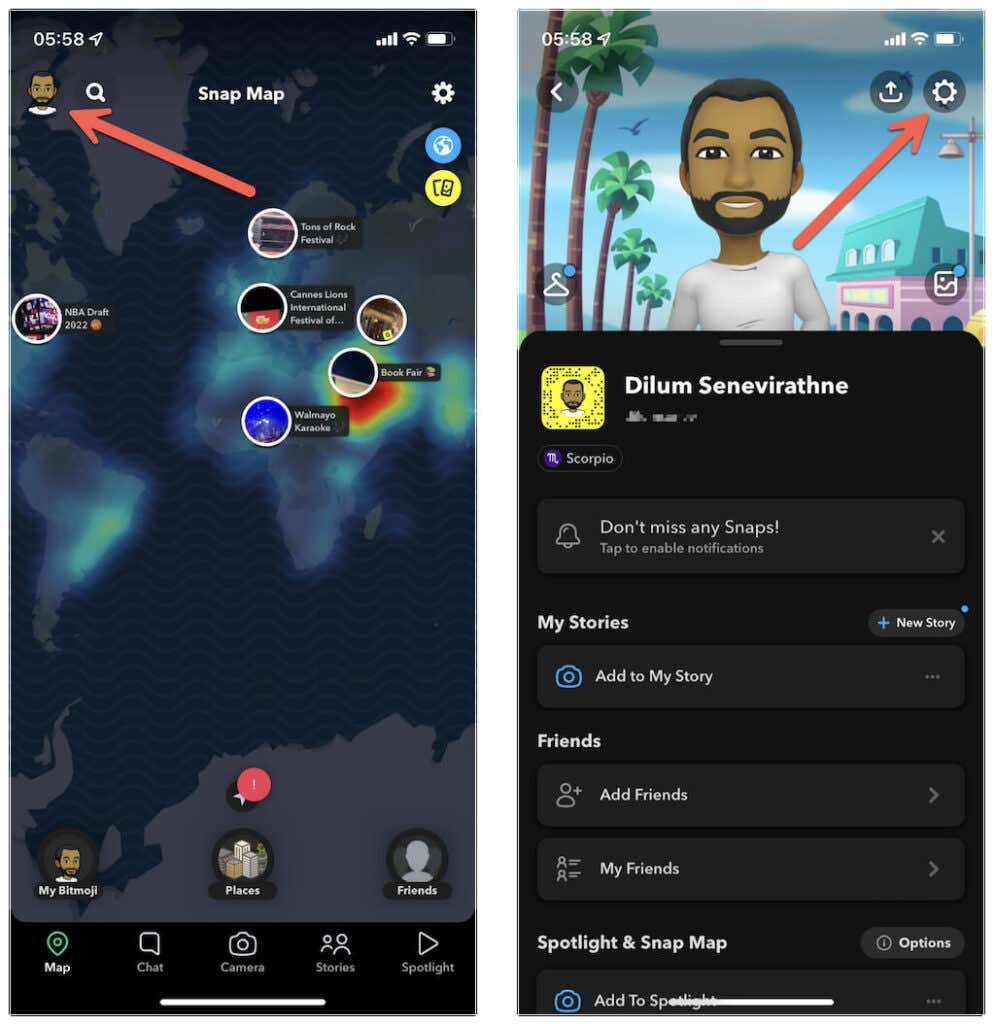
2. Role para baixo até a seção Ações da conta.
3. Toque em Limpar cache > Limpar.
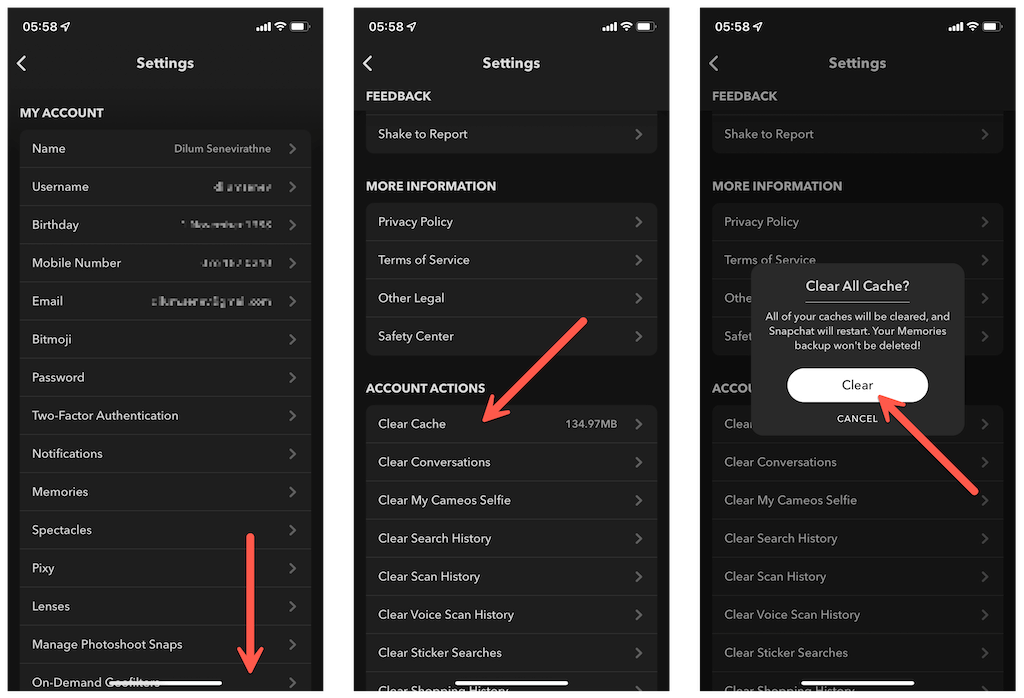
Opcionalmente, toque na opção Limpar conversas e limpe todas as conversas que não carregam. Isso não excluirá nenhuma mensagem salva ou enviada.
No Android, você também pode limpar o cache do aplicativo Snapchat por meio do aplicativo Configurações do sistema. Para fazer isso:
1. Abra o aplicativo Configurações do Android e toque em Aplicativos > Ver todos os aplicativos > Snapchat.
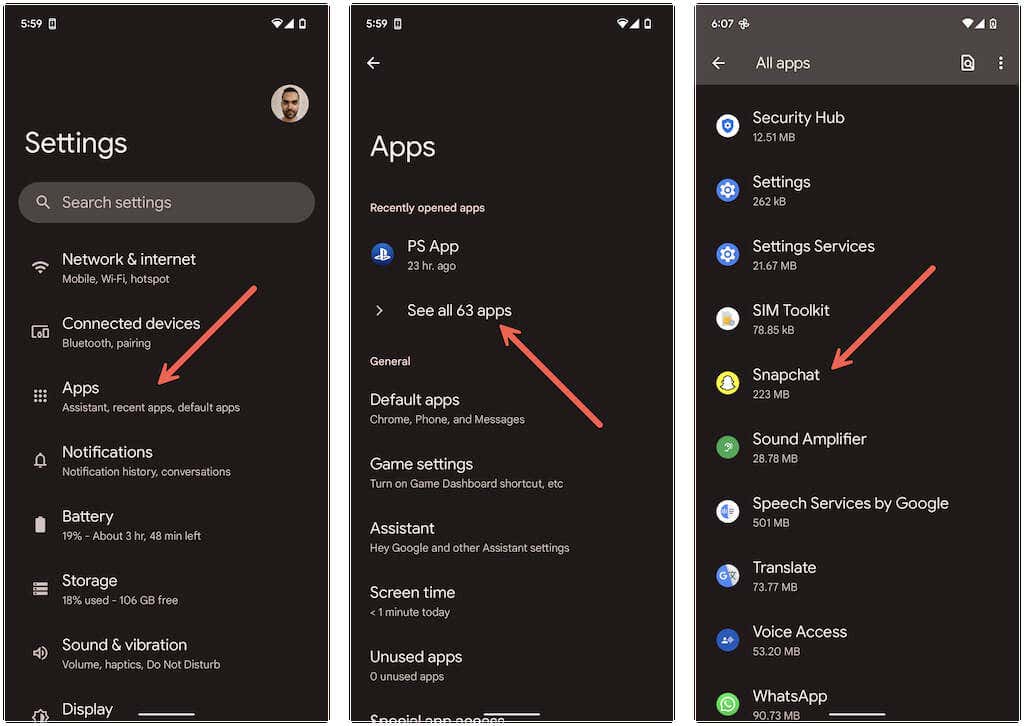
2. Toque em Armazenamento e cache.
3. Toque em Limpar cache.
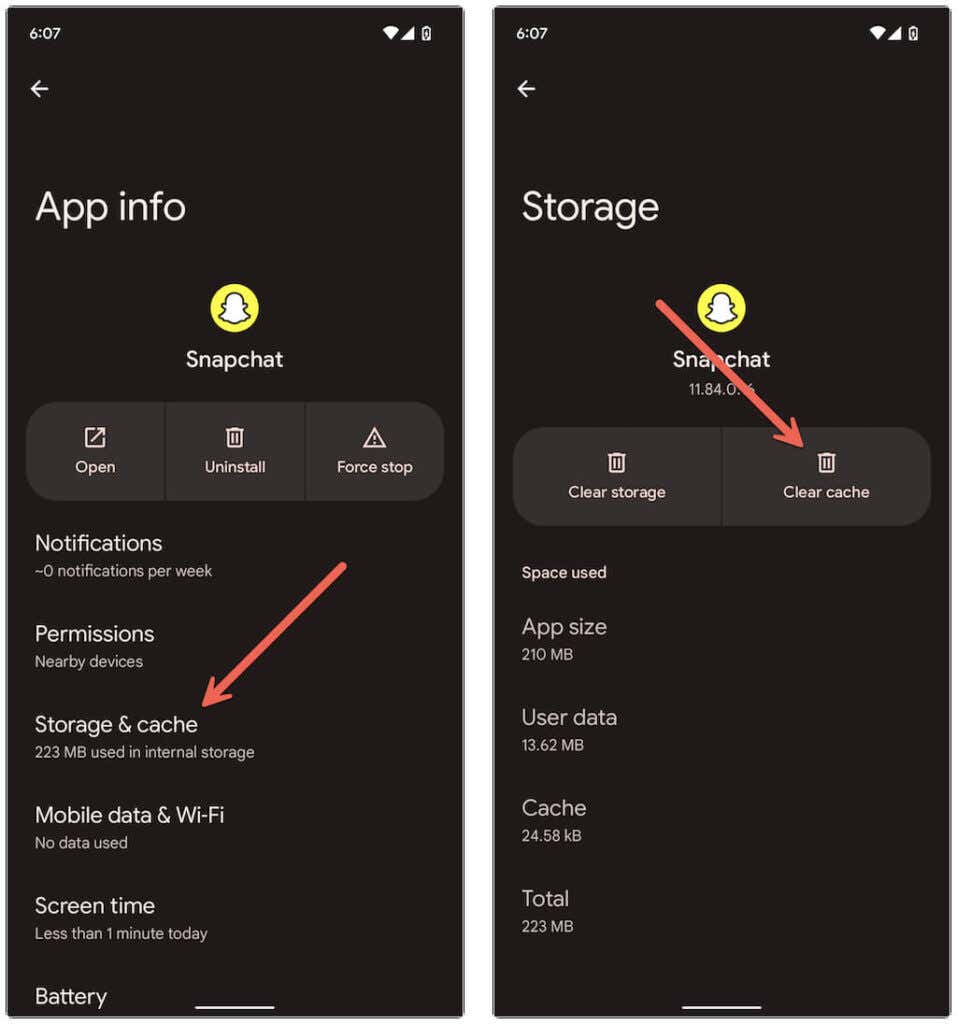
8. Atualize o aplicativo Snapchat
As atualizações mais recentes do Snapchat quase sempre incluem correções para problemas conhecidos. Tente instalá-los se o problema persistir. Para fazer isso, pesquise Snapchat na App Store da Apple ou na Google Play Store e toque no botão Atualizar se você encontrar um.
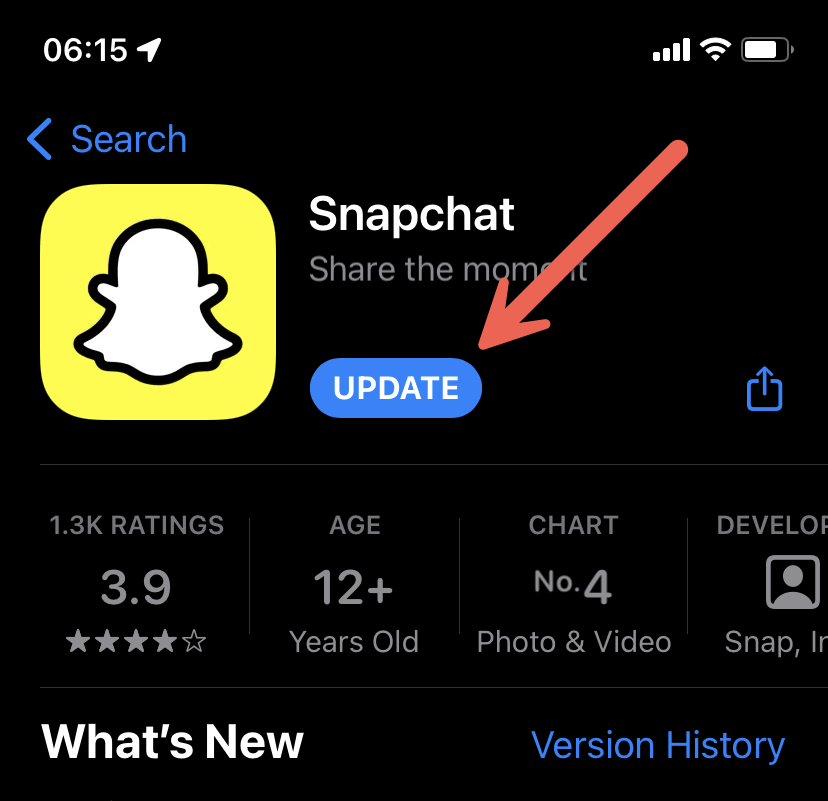
9. Reinstale o Snapchat no seu telefone
Se nenhuma das correções acima ajudar, você deve desinstalar e reinstalar o Snapchat. Isso pode resolver problemas com uma instalação de aplicativo potencialmente corrompida. No iOS, pressione e segure o ícone Snapchat na tela inicial ou Biblioteca de aplicativos e toque emRemover aplicativo > Excluir aplicativo no iPhone.
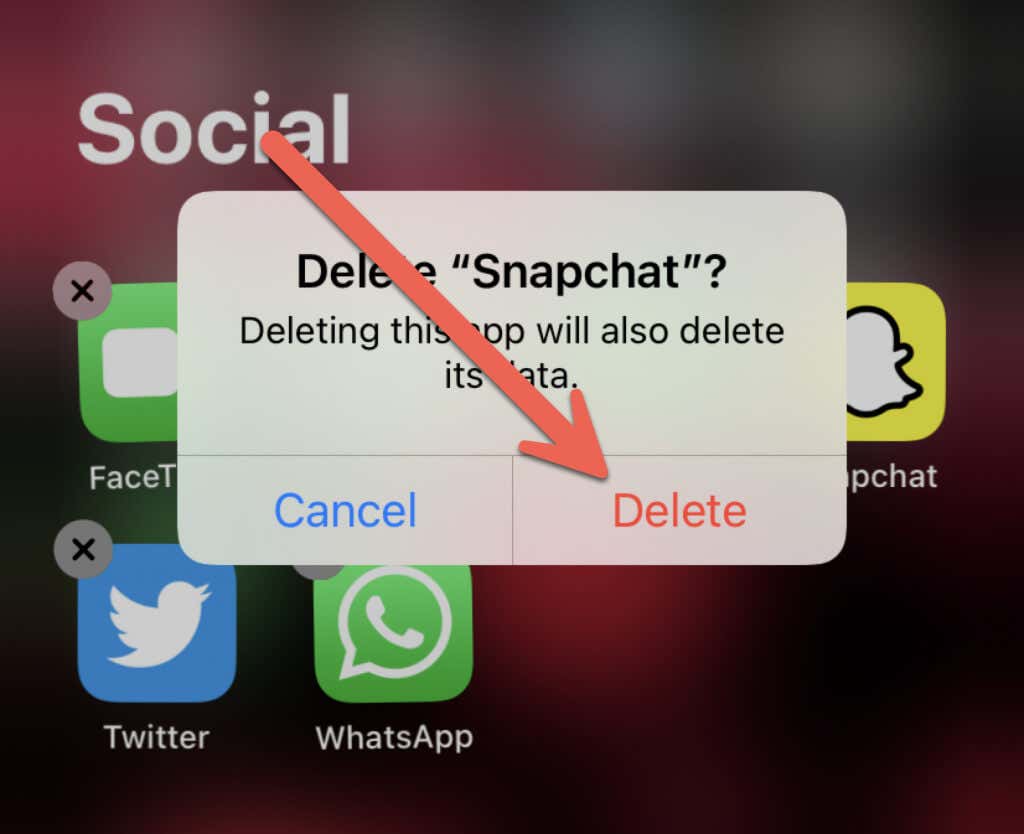
No Android, segure e arraste o aplicativo na Lixeira na parte superior da tela. Siga isso reinstalando o aplicativo pela App Store ou Play Store.
10. Redefinir as configurações de rede do seu telefone
Se nenhuma das sugestões acima ajudar, é possível resolver quaisquer problemas subjacentes relacionados à rede que impeçam o Snapchat de se comunicar com seus servidores. Isso garante uma redefinição das configurações de rede.
Observação: você deve reingressar manualmente em qualquer rede Wi-Fi salva após uma redefinição de rede. Seu telefone aplicará automaticamente suas configurações de celular; entre em contato com sua operadora se isso não acontecer.
Redefinir as configurações de rede no iPhone
1. Abra o aplicativo Configurações no seu iPhone.
2. Toque em Geral > Transferir ou Redefinir iPhone > Redefinir.
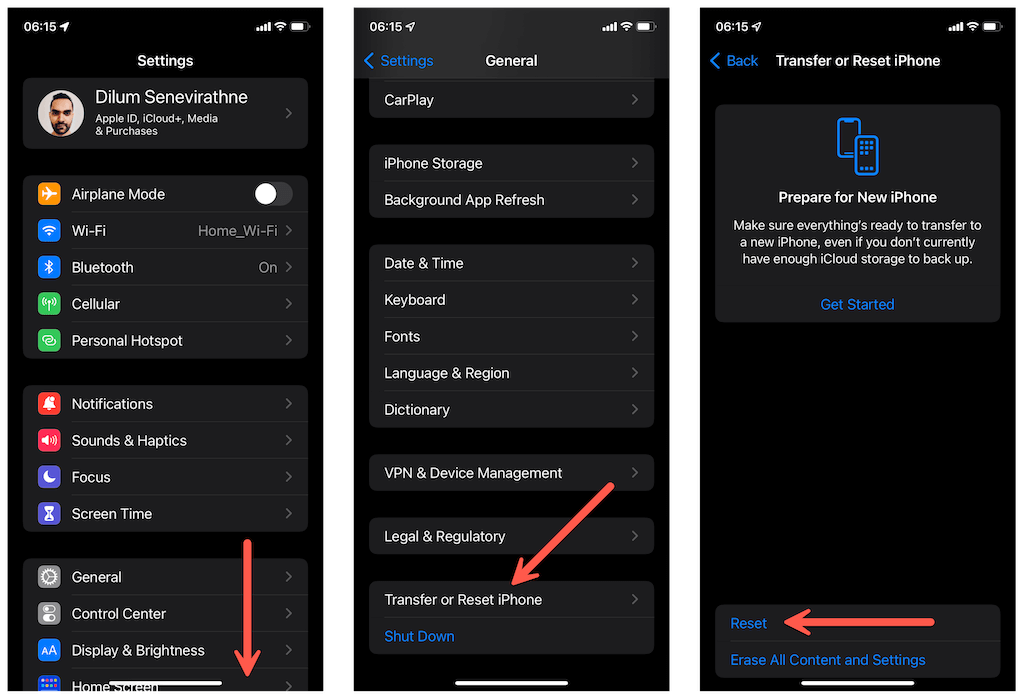
3. Toque em Redefinir configurações de rede.
4. Digite a senha do dispositivo do seu iPhone e a senha do Screen Time.
5. Toque em Redefinir para confirmar.
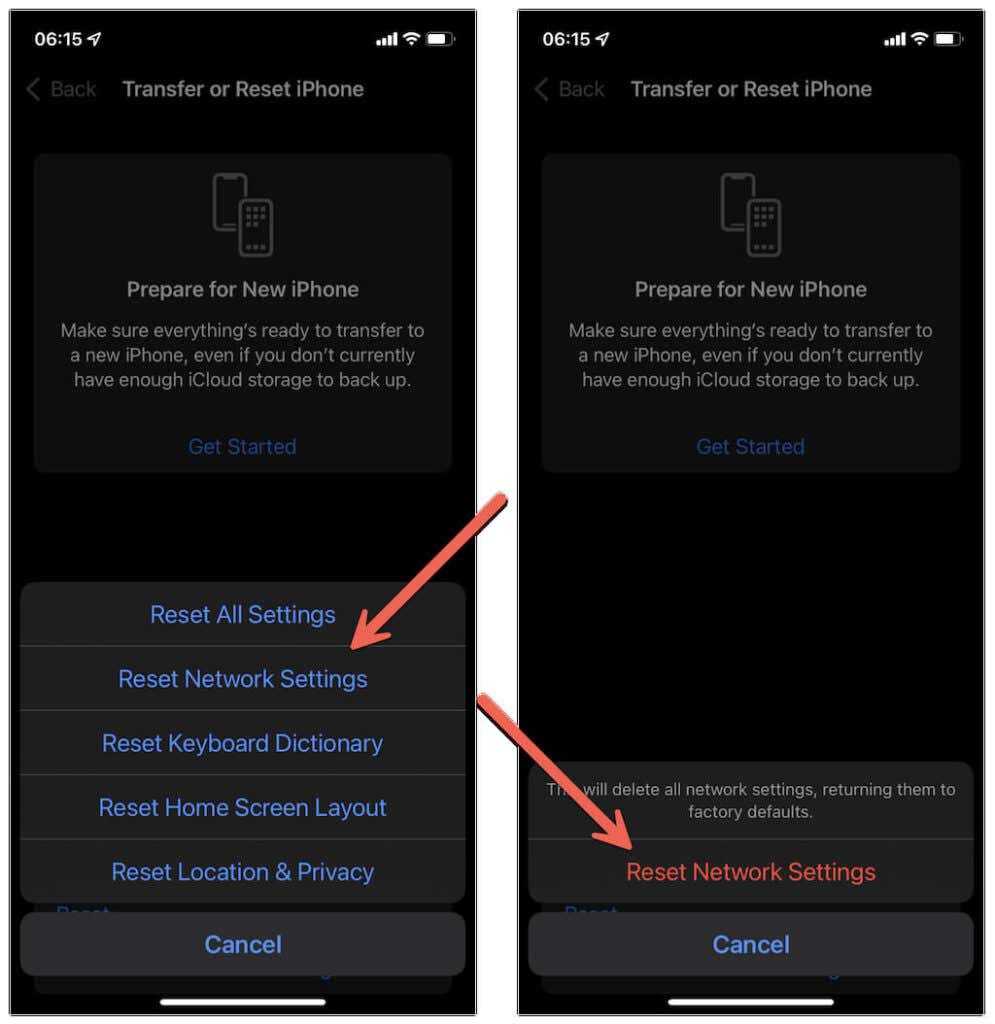
Redefinir configurações de rede no Android
Observação: as etapas abaixo serão um pouco diferentes em versões personalizadas do Android.
1. Abra o aplicativo Configurações. Em seguida, role para baixo e toque em Sistema > Redefinir opções.
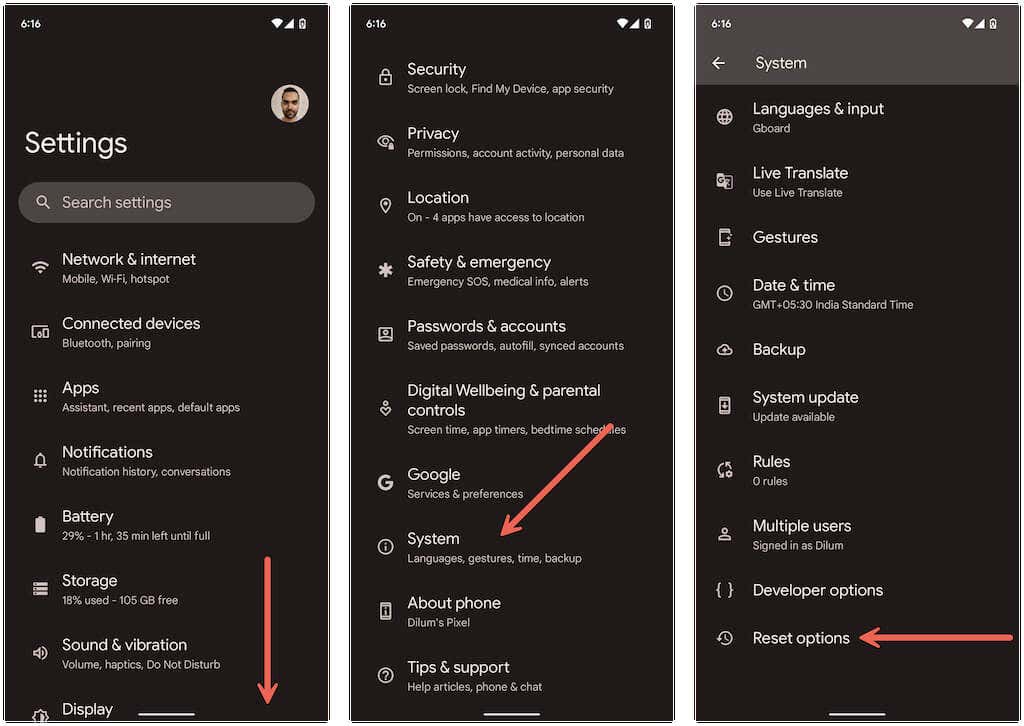
2. Toque em Redefinir Wi-Fi, celular e Bluetooth.
3. Toque em Redefinir configurações para confirmar.
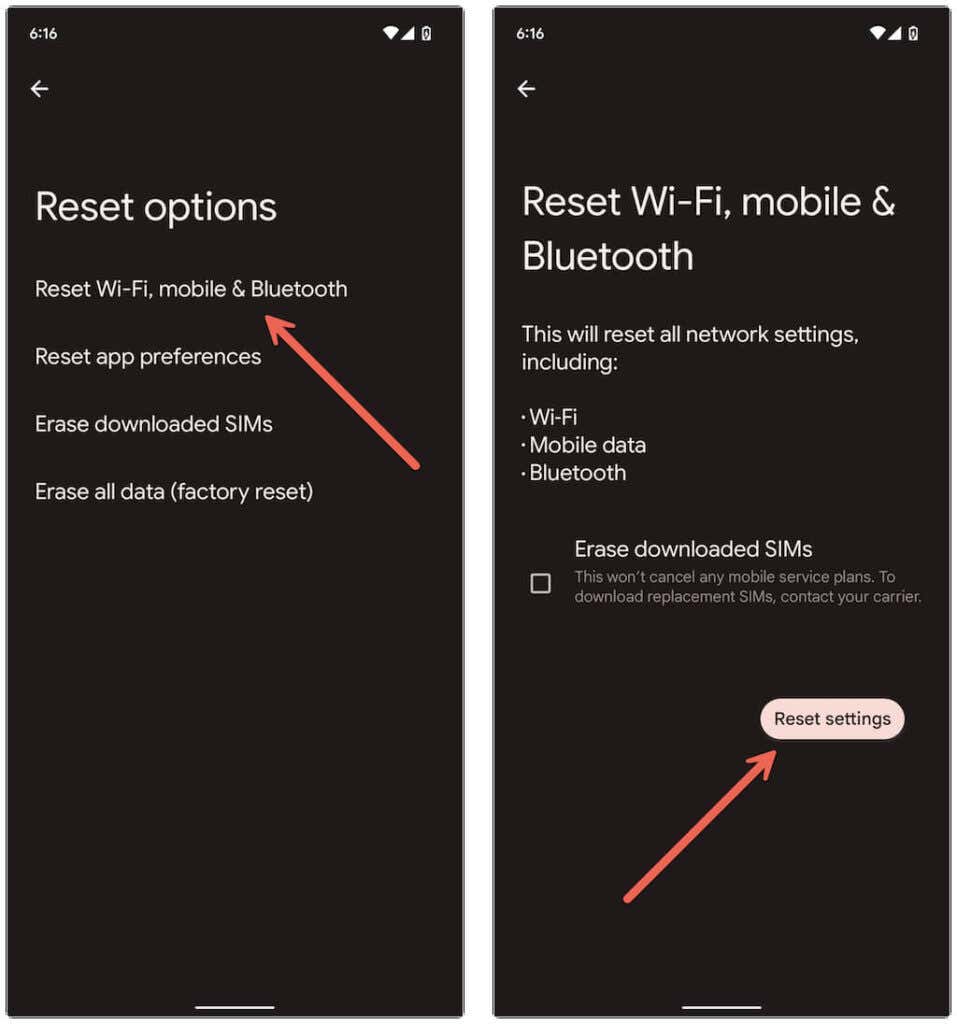
Snap Away
Os erros da tela de carregamento do Snapchat são geralmente fáceis de resolver. Repetir algumas das correções mais diretas – como forçar o encerramento do aplicativo ou limpar seu cache – provavelmente resolverá o problema se você o encontrar mais tarde. Além disso, mantenha o aplicativo Snapchat atualizado para minimizar as chances de encontrar o problema.
